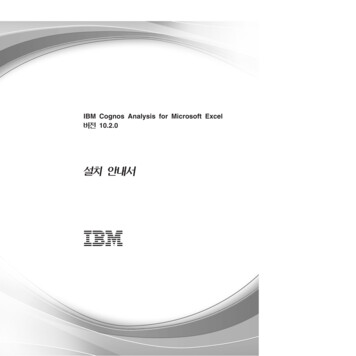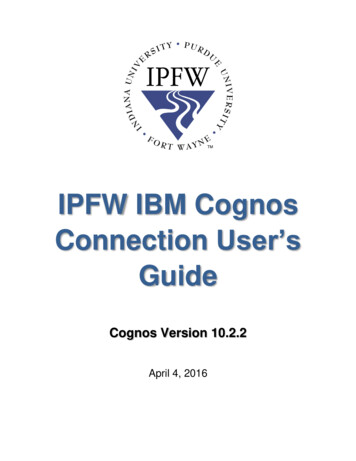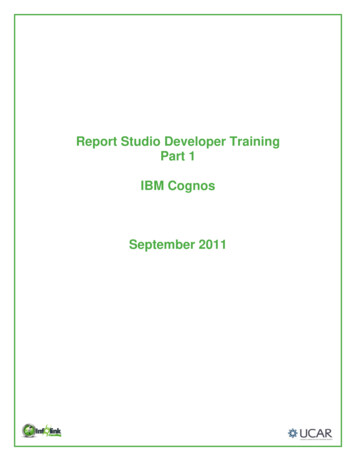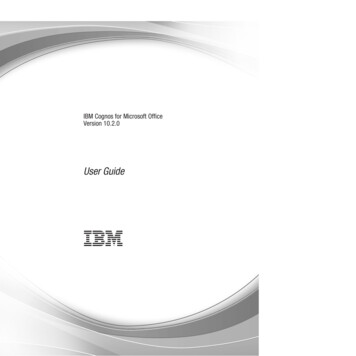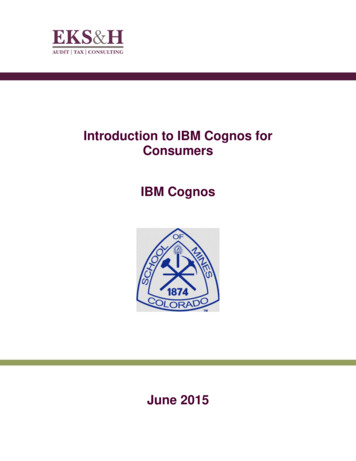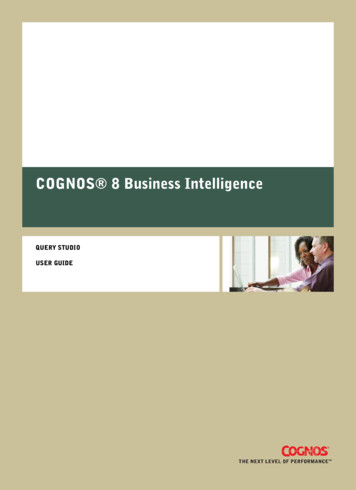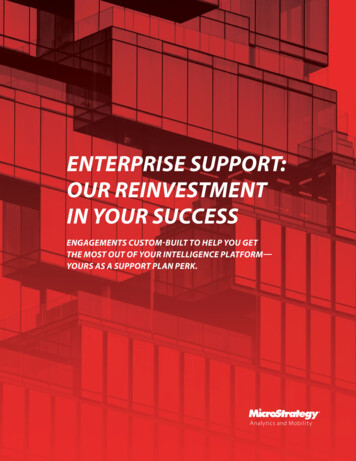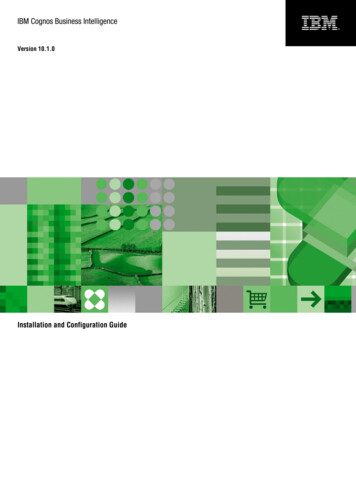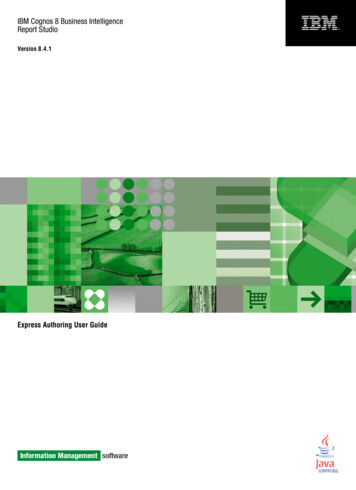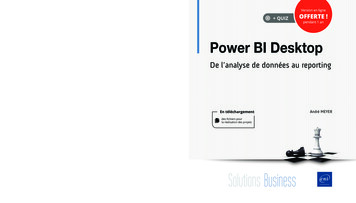
Transcription
Version en ligne QUIZCe livre sur Power BI Desktop est destiné à l’utilisateur d’Excel qui souhaitepousser l’analyse de données dans un environnement familier, comme auspécialiste des bases de données qui veut en exploiter les ressources et diffuser l’information. Né de l’expérience de Microsoft dans le domaine des basesde données, dans la continuité d’Excel et de ses compléments (Power Query,Power Pivot), Power BI Desktop est un outil complet de préparation desdonnées et de leur exploitation, grâce aux langages M et DAX.Toutes les étapes nécessaires à l’élaboration d’un reporting efficace sontabordées : de la connexion aux données et de leur préparation, phasepréliminaire de première importance, à l’analyse du besoin qui déterminede manière très concrète la construction du rapport ; de la maîtrise del’éventail des visuels et de leurs interactions à une approche résolumentpragmatique et immédiatement utile du langage essentiel DAX ; et jusqu’àla diffusion du rapport, l’ouvrage dévoile et structure les ressources de l’outilPower BI Desktop pour en faire un révélateur de vos données.L’approche est à la fois méticuleuse, car chaque étape du parcours est richede multiples possibilités, et pédagogique, avec la volonté de souligner uncheminement clair vers la construction d’un rapport ou tableau de bord efficace. Ce livre couvre différents scénarios de connexion à vos sources de données (fichier Excel, base de données, dossiers ), il vous permettra d’acquérirles bons réflexes lors du travail de préparation des données, notamment enfonction de la source, mais aussi de découvrir la facilité de sa mise en œuvre ;il vous guidera pour apprendre à choisir le bon visuel pour faire passer labonne information et éviter la surcharge ; vous comprendrez les ressortsfondamentaux du calcul dans Power BI pour construire vos indicateurs. Endéfinitive, l’objectif est que vous puissiez prendre plaisir à découvrir et continuer d’explorer cet outil conçu pour vous permettre d’éclairer d’une lumièrenouvelle l’information dont vous disposez.André MEYER suit depuis 20 ans l’évolution des méthodes et outils de BI dans unparcours de consultant et formateur, deBusiness Objects à Cognos, de Microstrategyà, aujourd’hui, Tableau et Power BI ; il a également développé de nombreuses compétences dans le domaine de la modélisationdimensionnelle pour les bases de donnéeset de la conduite de projet décisionnel.Surpris par la facilité de mise en œuvre dePower BI, son puissant langage et son évolution permanente, il est passionné par cetoutil de BI. Il a créé le site www.daxone.fr quiprésente l’actualité de Power BI, des fichespratiques et un forum d’échange pour permettre à chacun de prolonger l’expériencede lecture de ce livre.Téléchargementwww.editions-eni.fr.frsur www.editions-eni.fr :b F ichiers Power BI et base Accessnécessaires à la réalisationdes projetsPour plusd’informations :21,95 la Business Intelligence (BI) est née d’une exigence de plus en plus pressante: la capacité à analyser un volume de données de plus en plus important parfois aux limites de ce que peut supporter un tableur - et une lecture optimisée des indicateurs et des informations. Autrefois encadré par des couchesintermédiaires et des acteurs souvent informaticiens, c’est aujourd’hui, avecPower BI Desktop de Microsoft, l’ère de la BI en libre-service qui s’ouvre :un accès direct aux sources de données, avec ce que cela exige d’attention,un outil capable de brasser des volumes d’informations bien au-delà d’Excel,et de les restituer sous une forme visuelle claire et efficace.ISBN : 978-2-409-01990-6De l’analyse de données au reportingPower BI Desktop - De l’analyse de données au reportingPower BI DesktopOFFERTE !pendant 1 anPower BI DesktopDe l’analyse de données au reportingEn téléchargementdes fichiers pourla réalisation des projetsAndré MEYER
Table des matièresChapitre 1PrésentationA.B.C.D.E.Présentation de Power BI Desktop . . . . . . . . . . . . . . . . . . . . . . . . . . . . . . . . . . . . . . . . . 7Principes et cycle de travail . . . . . . . . . . . . . . . . . . . . . . . . . . . . . . . . . . . . . . . . . . . . . . . . 7Précisions sur l’évolution du logiciel et la version utilisée . . . . . . . . . . . . . . . . . . . . . 10Installation . . . . . . . . . . . . . . . . . . . . . . . . . . . . . . . . . . . . . . . . . . . . . . . . . . . . . . . . . . . . 12Sources, références, exemples . . . . . . . . . . . . . . . . . . . . . . . . . . . . . . . . . . . . . . . . . . . . 13Chapitre 2Se connecter aux données Editions ENI - All rights reservedA. Les concepts clés. . . . . . . . . . . . . . . . . . . . . . . . . . . . . . . . . . . . . . . . . . . . . . . . . . . . . . . . 171. Circulation des données . . . . . . . . . . . . . . . . . . . . . . . . . . . . . . . . . . . . . . . . . . . . . . 172. Actualisation . . . . . . . . . . . . . . . . . . . . . . . . . . . . . . . . . . . . . . . . . . . . . . . . . . . . . . . . 19B. Se connecter . . . . . . . . . . . . . . . . . . . . . . . . . . . . . . . . . . . . . . . . . . . . . . . . . . . . . . . . . . . 211. Les trois types de connexion . . . . . . . . . . . . . . . . . . . . . . . . . . . . . . . . . . . . . . . . . . 212. Se connecter à un fichier plat . . . . . . . . . . . . . . . . . . . . . . . . . . . . . . . . . . . . . . . . . . 243. Se connecter à une base de données . . . . . . . . . . . . . . . . . . . . . . . . . . . . . . . . . . . . 284. Se connecter à d’autres sources . . . . . . . . . . . . . . . . . . . . . . . . . . . . . . . . . . . . . . . . 29C. Opérer des transformations dans l’éditeur Power Query. . . . . . . . . . . . . . . . . . . . . . 331. Présentation . . . . . . . . . . . . . . . . . . . . . . . . . . . . . . . . . . . . . . . . . . . . . . . . . . . . . . . . 33D. Nettoyer les données . . . . . . . . . . . . . . . . . . . . . . . . . . . . . . . . . . . . . . . . . . . . . . . . . . . . 38E. Ajouter des colonnes . . . . . . . . . . . . . . . . . . . . . . . . . . . . . . . . . . . . . . . . . . . . . . . . . . . . 45F. Deux autres exemples de transformation. . . . . . . . . . . . . . . . . . . . . . . . . . . . . . . . . . . 50G. Les outils de gestion de la requête . . . . . . . . . . . . . . . . . . . . . . . . . . . . . . . . . . . . . . . . . 55H. Finaliser le modèle de données grâce à la vue Modèle . . . . . . . . . . . . . . . . . . . . . . . . 591. Comprendre les cardinalités . . . . . . . . . . . . . . . . . . . . . . . . . . . . . . . . . . . . . . . . . . . 602. Utiliser la fenêtre Modèle . . . . . . . . . . . . . . . . . . . . . . . . . . . . . . . . . . . . . . . . . . . . . 66I. Améliorer la présentation des données. . . . . . . . . . . . . . . . . . . . . . . . . . . . . . . . . . . . . 70Chapitre 3Visualiser les donnéesA. Introduction . . . . . . . . . . . . . . . . . . . . . . . . . . . . . . . . . . . . . . . . . . . . . . . . . . . . . . . . . . . 85B. Les concepts clés. . . . . . . . . . . . . . . . . . . . . . . . . . . . . . . . . . . . . . . . . . . . . . . . . . . . . . . . 861. Le cycle de travail . . . . . . . . . . . . . . . . . . . . . . . . . . . . . . . . . . . . . . . . . . . . . . . . . . . . 862. Fichier, rapport, visuel, interactions et signet . . . . . . . . . . . . . . . . . . . . . . . . . . . . 873. Mettre en place le premier visuel. . . . . . . . . . . . . . . . . . . . . . . . . . . . . . . . . . . . . . . 881
2Power BI DesktopDe l’analyse de données au reportingC. Composer un rapport . . . . . . . . . . . . . . . . . . . . . . . . . . . . . . . . . . . . . . . . . . . . . . . . . . . 961. Analyse du besoin et de l’objectif général . . . . . . . . . . . . . . . . . . . . . . . . . . . . . . . . 962. Règles d’ergonomie . . . . . . . . . . . . . . . . . . . . . . . . . . . . . . . . . . . . . . . . . . . . . . . . . . 973. Mise en place . . . . . . . . . . . . . . . . . . . . . . . . . . . . . . . . . . . . . . . . . . . . . . . . . . . . . . . 98D. Le choix du type de visuel . . . . . . . . . . . . . . . . . . . . . . . . . . . . . . . . . . . . . . . . . . . . . . . 100E. Les visuels de Power BI . . . . . . . . . . . . . . . . . . . . . . . . . . . . . . . . . . . . . . . . . . . . . . . . . 1021. Les graphiques à barres pour la comparaison,la contribution et le classement . . . . . . . . . . . . . . . . . . . . . . . . . . . . . . . . . . . . . . . 104a. Mettre en place le graphique à barres groupées (horizontal). . . . . . . . . . . . 105b. Mettre en place un histogramme groupé . . . . . . . . . . . . . . . . . . . . . . . . . . . . 1092. L’évolution dans le temps : mettre en place un graphique en courbes. . . . . . . 123a. Modifier les couleurs . . . . . . . . . . . . . . . . . . . . . . . . . . . . . . . . . . . . . . . . . . . . . 124b. Ajouter une ligne de tendance . . . . . . . . . . . . . . . . . . . . . . . . . . . . . . . . . . . . . 1253. Mettre en place un graphique de ruban . . . . . . . . . . . . . . . . . . . . . . . . . . . . . . . . 1284. Montrer deux données de natures différentessur un même graphique : le visuel à deux axes . . . . . . . . . . . . . . . . . . . . . . . . . . 1305. Les représentations géographiques . . . . . . . . . . . . . . . . . . . . . . . . . . . . . . . . . . . . 131a. Mettre en place la carte . . . . . . . . . . . . . . . . . . . . . . . . . . . . . . . . . . . . . . . . . . . 1326. Mettre en place la carte choroplèthe . . . . . . . . . . . . . . . . . . . . . . . . . . . . . . . . . . . 1357. Mettre en place la carte de formes. . . . . . . . . . . . . . . . . . . . . . . . . . . . . . . . . . . . . 1368. Mettre en place la carte ArcGIS . . . . . . . . . . . . . . . . . . . . . . . . . . . . . . . . . . . . . . . 138a. Note pour configurer les données latitudes et longitudes . . . . . . . . . . . . . . 1409. Les données isolées . . . . . . . . . . . . . . . . . . . . . . . . . . . . . . . . . . . . . . . . . . . . . . . . . 141a. Mettre en place une carte . . . . . . . . . . . . . . . . . . . . . . . . . . . . . . . . . . . . . . . . . 14110.Mettre en place une carte à plusieurs lignes . . . . . . . . . . . . . . . . . . . . . . . . . . . . 14311.Mettre en place l’indicateur de performance clé (KPI) . . . . . . . . . . . . . . . . . . . . 14612.Les tableaux. . . . . . . . . . . . . . . . . . . . . . . . . . . . . . . . . . . . . . . . . . . . . . . . . . . . . . . . 148a. Mettre en place le tableau simple . . . . . . . . . . . . . . . . . . . . . . . . . . . . . . . . . . 148b. Appliquer une mise en forme conditionnelle. . . . . . . . . . . . . . . . . . . . . . . . . 150c. Mettre en forme par l’échelle de couleurs. . . . . . . . . . . . . . . . . . . . . . . . . . . . 151d. Mettre en forme à l’aide des règles . . . . . . . . . . . . . . . . . . . . . . . . . . . . . . . . . 152e. Mettre en forme selon la valeur de champs . . . . . . . . . . . . . . . . . . . . . . . . . . 15313.Mettre en place la matrice (tableau croisé). . . . . . . . . . . . . . . . . . . . . . . . . . . . . . 154F. Les options des visuels . . . . . . . . . . . . . . . . . . . . . . . . . . . . . . . . . . . . . . . . . . . . . . . . . 159G. Les autres visuels de Power BI . . . . . . . . . . . . . . . . . . . . . . . . . . . . . . . . . . . . . . . . . . . 1601. Les graphiques ou histogrammes à barres empilées . . . . . . . . . . . . . . . . . . . . . . 1602. Les graphiques ou histogrammes à barres empilées à 100 % . . . . . . . . . . . . . . 1613. Le graphique en aires . . . . . . . . . . . . . . . . . . . . . . . . . . . . . . . . . . . . . . . . . . . . . . . . 1624. Le graphique de zone empilé . . . . . . . . . . . . . . . . . . . . . . . . . . . . . . . . . . . . . . . . . 163
Table des matières5. Le graphique en courbes et histogramme empilé . . . . . . . . . . . . . . . . . . . . . . . . 1646. Le graphique en cascade/avec répartition. . . . . . . . . . . . . . . . . . . . . . . . . . . . . . . 1657. Le nuage de points . . . . . . . . . . . . . . . . . . . . . . . . . . . . . . . . . . . . . . . . . . . . . . . . . . 1678. Le graphique en secteurs/en anneau. . . . . . . . . . . . . . . . . . . . . . . . . . . . . . . . . . . 1689. Le treemap (ou graphique de compartimentage) . . . . . . . . . . . . . . . . . . . . . . . . 17010.Le graphique en entonnoir . . . . . . . . . . . . . . . . . . . . . . . . . . . . . . . . . . . . . . . . . . . 17211.La jauge . . . . . . . . . . . . . . . . . . . . . . . . . . . . . . . . . . . . . . . . . . . . . . . . . . . . . . . . . . . 173H. Les visuels complémentaires ajoutés à partir de la Place de marché . . . . . . . . . . . 174I. Exploiter pleinement les info-bulles . . . . . . . . . . . . . . . . . . . . . . . . . . . . . . . . . . . . . . 1771. Modifier l’info-bulle standard . . . . . . . . . . . . . . . . . . . . . . . . . . . . . . . . . . . . . . . . 1792. Créer une info-bulle . . . . . . . . . . . . . . . . . . . . . . . . . . . . . . . . . . . . . . . . . . . . . . . . . 180J. Ajuster et harmoniser le rapport . . . . . . . . . . . . . . . . . . . . . . . . . . . . . . . . . . . . . . . . . 183Chapitre 4Développer les interactionsA.B.C.D.Introduction . . . . . . . . . . . . . . . . . . . . . . . . . . . . . . . . . . . . . . . . . . . . . . . . . . . . . . . . . . 191Explorer les données . . . . . . . . . . . . . . . . . . . . . . . . . . . . . . . . . . . . . . . . . . . . . . . . . . . 191Développer les interactions entre visuels . . . . . . . . . . . . . . . . . . . . . . . . . . . . . . . . . . 199Développer les interactions avec l'utilisateur. . . . . . . . . . . . . . . . . . . . . . . . . . . . . . . 2011. Les segments. . . . . . . . . . . . . . . . . . . . . . . . . . . . . . . . . . . . . . . . . . . . . . . . . . . . . . . 201E. Configurer les interactions entre visuels . . . . . . . . . . . . . . . . . . . . . . . . . . . . . . . . . . 215Chapitre 5 Editions ENI - All rights reservedCréer les données en DAXA. Introduction . . . . . . . . . . . . . . . . . . . . . . . . . . . . . . . . . . . . . . . . . . . . . . . . . . . . . . . . . . 221B. Les concepts clés. . . . . . . . . . . . . . . . . . . . . . . . . . . . . . . . . . . . . . . . . . . . . . . . . . . . . . . 2221. Mesures et colonnes . . . . . . . . . . . . . . . . . . . . . . . . . . . . . . . . . . . . . . . . . . . . . . . . 2222. Présentation du DAX . . . . . . . . . . . . . . . . . . . . . . . . . . . . . . . . . . . . . . . . . . . . . . . . 2233. Contexte de ligne et contexte de filtre . . . . . . . . . . . . . . . . . . . . . . . . . . . . . . . . . 225C. Découvrir les formules DAX . . . . . . . . . . . . . . . . . . . . . . . . . . . . . . . . . . . . . . . . . . . . . 2331. Les éléments-clés d’une fonction . . . . . . . . . . . . . . . . . . . . . . . . . . . . . . . . . . . . . . 2332. Fonctions principales et cas courants. . . . . . . . . . . . . . . . . . . . . . . . . . . . . . . . . . . . 235D. Créer des mesures rapides. . . . . . . . . . . . . . . . . . . . . . . . . . . . . . . . . . . . . . . . . . . . . . . 2693
Power BI Desktop4De l’analyse de données au reportingChapitre 6Publier et partager le rapportA. Introduction . . . . . . . . . . . . . . . . . . . . . . . . . . . . . . . . . . . . . . . . . . . . . . . . . . . . . . . . . . 279B. Partager et diffuser sans le recours à Power BI Service. . . . . . . . . . . . . . . . . . . . . . . 2791. Partager le PBIX . . . . . . . . . . . . . . . . . . . . . . . . . . . . . . . . . . . . . . . . . . . . . . . . . . . . 2802. Exporter vers PDF . . . . . . . . . . . . . . . . . . . . . . . . . . . . . . . . . . . . . . . . . . . . . . . . . . 2803. Exporter vers CSV et XLSX . . . . . . . . . . . . . . . . . . . . . . . . . . . . . . . . . . . . . . . . . . . 281C. Utiliser les signets . . . . . . . . . . . . . . . . . . . . . . . . . . . . . . . . . . . . . . . . . . . . . . . . . . . . . 2811. Créer les signets . . . . . . . . . . . . . . . . . . . . . . . . . . . . . . . . . . . . . . . . . . . . . . . . . . . . 2822. Utiliser le volet Sélection avec les signets. . . . . . . . . . . . . . . . . . . . . . . . . . . . . . . 2853. Ajouter des boutons pour faciliter la navigation . . . . . . . . . . . . . . . . . . . . . . . . . 287D. Publier dans Power BI Service . . . . . . . . . . . . . . . . . . . . . . . . . . . . . . . . . . . . . . . . . . . 2901. Publier un rapport sur Power BI Service . . . . . . . . . . . . . . . . . . . . . . . . . . . . . . . . 2902. Remarques sur la sécurité et l’administration des droits . . . . . . . . . . . . . . . . . . 2963. Utiliser un pack de contenu (Application) pour partager des rapports . . . . . . 2994. Publier pour les téléphones mobiles . . . . . . . . . . . . . . . . . . . . . . . . . . . . . . . . . . . 3015. Publier vers le web . . . . . . . . . . . . . . . . . . . . . . . . . . . . . . . . . . . . . . . . . . . . . . . . . . 303Conclusion . . . . . . . . . . . . . . . . . . . . . . . . . . . . . . . . . . . . . . . . . . . . . . . . . . . . . . . . . . . . 307AnnexesA. Tableaux synoptiques . . . . . . . . . . . . . . . . . . . . . . . . . . . . . . . . . . . . . . . . . . . . . . . . . . 309B. Check-list. . . . . . . . . . . . . . . . . . . . . . . . . . . . . . . . . . . . . . . . . . . . . . . . . . . . . . . . . . . . . 312
Chapitre 3 : Visualiser les donnéesC h a p i t r e 3 : V i s u a l i s e r l e s d o n n é esA. IntroductionPower BI D esk top Editions ENI - All rights reservedÀ ce stade, nous avons donc deux fichiers prêts à être exploités.Le fichier basé sur la source Excel Ventes Monde.xlsx va servir dans la première partiede ce chapitre pour découvrir la construction d’un tout premier visuel. Vous pouvezpoursuivre sur votre propre fichier ou partir de Ventes Monde.pbix disponible en téléchargement.Dans la deuxième partie, la construction du rapport à travers la découverte d’une variétéde visuels est basée sur votre propre fichier Livres.pbix ou Livres - chap3 v1.pbix disponible en téléchargement.L’objectif pratique de cette séquence est de réaliser un rapport de profilage des clients.85
Power BI Desktop86De l’analyse de données au reportingVoici le résultat que nous atteindrons :Pour cela, nous allons voir les concepts clés, la composition et ses règles, et différentstypes de visuels.B. Les concepts clés1. Le cycle de travail
Chapitre 3 : Visualiser les donnéesLa mise en place des graphiques et tableaux (les visuels), et de leurs interactions, neconstitue pas l’étape la plus difficile de Power BI, loin de là, et c’est certainement l’étapela plus gratifiante : les données prennent rapidement forme sous une palette de visuelsdisponibles dans l’outil, complétée par un large choix d’autres visuels disponibles en téléchargement sur la Place de marché.La construction des visuels peut naturellement amener à créer de nouvelles mesures oucolonnes, et parfois à revenir sur la requête elle-même, de même que les interactionspeuvent être mises en place au fur et à mesure : le découpage en trois étapes de l’analysedes données est purement formel.Dans ce chapitre, nous allons d’une part évoquer les règles générales de construction desvisuels, et les règles de construction d’un rapport, et d’autre part découvrir et construireun ensemble de visuels présentés sous forme d’un catalogue de références dans les pagessuivantes. Editions ENI - All rights reserved2. Fichier, rapport, visuel, interactions et signetLe fichier généré par Power BI porte l’extension .PBIX : il est composé d’un ensembled’onglets, ou Pages, sur lesquelles vous construisez vos rapports en assemblant desvisuels.Les visuels sont essentiellement de quatre types :y Les graphiques (histogramme, carte géographique, par exemple)y Les tableaux simples ou croisés (appelés matrice)y Les cartes (affichage d’une donnée très résumée, un montant global par exemple)y Les segments (des filtres graphiques – cases à cocher, listes – que l’utilisateur durapport va pouvoir faire varier)Des objets graphiques (lignes, cadres, images, zones de texte) permettent de compléteret d’habiller le rapport.Entre les visuels s’opèrent des interactions : de manière générale, un visuel peut filtrer ousurligner tout ou partie des autres. Le réglage des interactions peut être modifié pourcorrespondre exactement au comportement souhaité pour le rapport.C’est un thème que nous développons dans le chapitre suivant.Enfin différents états d’un rapport ou différents rapports peuvent constituer une séried’instantanés – les signets –, destinés à introduire une forme de narration – raconter lesdonnées –, ou à faciliter la navigation. Ce thème est traité dans le dernier chapitre.87
Power BI Desktop88De l’analyse de données au reporting3. Mettre en place le premier visuelLa mise en place du visuel a pour objectif de montrer des données pertinentes et justes,elle repose sur les champs choisis et les filtres appliqués, et précède l’étape d’ajustement,où la modification des propriétés du visuel permet de définir exactement son format.Cette étape est souvent l’occasion de « réduire le bruit », à savoir se débarrasser de touteinformation qui n’apporte rien de plus : si les données sont directement visibles sur legraphique, les axes d’un graphique ou la légende peuvent s’avérer inutiles, de même lescouleurs et les étiquettes.L’éventail des visuels est très large, et les modalités de leur mise en place sont variables,mais tous répondent aux mêmes règles communes.Ce graphique, basé sur le fichier Ventes Monde.pbix, montre l’évolution du montantmensuel des ventes sur l’année, pour la catégorie CAT-00 :Choisir les champsTrois champs sont requis pour créer ce visuel :y La Date, dont nous avons vu qu’elle se présente sous forme d’une hiérarchie, del’année au jour, lorsqu’elle est utilisée.y Le Montant des ventes.y Et la Catégorie, invisible sur le graphique, mais utilisée pour filtrer CAT-00.
Chapitre 3 : Visualiser les donnéesDifférentes techniques existent pour créer le visuel à partir du choix des champs, voicila plus rapide :b Ouvrez le fichier Ventes Monde.pbix.b Dans le volet VISUALISATION, sélectionnez le type de visuel Graphique en courbes.b Cochez la case Mois de la hiérarchie Date dans la table Ventes.Si vous ne voyez pas la hiérarchie Date, cochez le champ Date, et sur le volet VISUALISATIONS, dans la zone Axe, ouvrez le menu déroulant et supprimez les niveaux inutiles(Année, Trimestre, Jour). Editions ENI - All rights reservedb Cochez la case Montant des ventes.89
90Power BI DesktopDe l’analyse de données au reportingb Ouvrez le volet Filtres, glissez le champ Catégorie de la table du même nom dans lazone Filtres sur ce visuel et cochez la case CAT-00 :Le visuel est en place : regardez maintenant le volet Champs.Chacune des deux données occupe une zone (ou puits). Pour beaucoup de visuels, lepuits Axe (ou son équivalent) est occupé par un ou plusieurs champs textes, codes oudates, le puits Valeurs par un ou plusieurs champs numériques.
Business Objects à Cognos, de Microstrategy à, aujourd'hui, Tableau et Power BI ; il a éga - lement développé de nombreuses compé-tences dans le domaine de la modélisation dimensionnelle pour les bases de données et de la conduite de projet décisionnel. Surpris par la facilité de mise en œuvre de